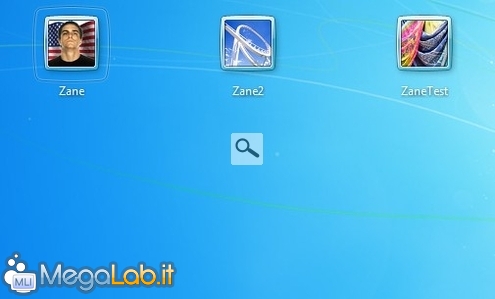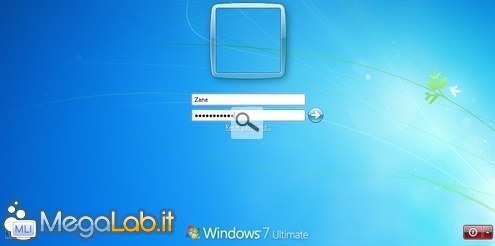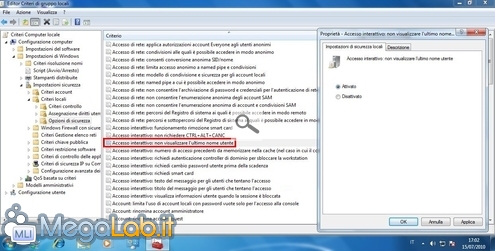Canali
Ultime news

Ultimi articoli
 Le ultime dal Forum |

Richiedere esplicitamente nome utente e password nella schermata di log-in23/02/2011 - A cura di
Zane.

Correlati TagPassa qui con il mouse e visualizza le istruzioni per utilizzare i tag!
Il pezzo che stai leggendo è stato pubblicato oltre un anno fa.
 La trattazione seguente è piuttosto datata. Sebbene questo non implichi automaticamente che quanto descritto abbia perso di validità, non è da escludere che la situazione si sia evoluta nel frattempo. Raccomandiamo quantomeno di proseguire la lettura contestualizzando il tutto nel periodo in cui è stato proposto. La trattazione seguente è piuttosto datata. Sebbene questo non implichi automaticamente che quanto descritto abbia perso di validità, non è da escludere che la situazione si sia evoluta nel frattempo. Raccomandiamo quantomeno di proseguire la lettura contestualizzando il tutto nel periodo in cui è stato proposto.
La schermata di benvenuto, introdotta da Windows XP e presente anche nelle iterazioni successive, risulta generalmente piuttosto comoda: è sufficiente cliccare una delle miniature proposte per selezionare l'account desiderato ed immettere così la relativa password per l'accesso In talune circostanze però, elencare esplicitamente tutti gli utenti in questo modo potrebbe risultare inopportuno. Penso, in particolare, ai sistemi condivisi installati presso biblioteche, istituti di formazione, università o ambienti professionali. È possibile far sì che il sistema operativo non mostri tale lista, ma richieda invece di immettere manualmente sia il nome utente, sia la password Vediamo come procedere. I ".reg" già prontiLa scheda download correlata (raggiungibile dal box giallo presente alla sommità della colonna di destra di questo articolo) propone un archivio con due file .reg pronti all'uso. Richiedi username e password per log-in Windows.reg abilita la modifica descritta con un semplice doppio click, mentre Mostra gli account, richiedi solo la password per log-in Windows (default).reg consente di ritornare alla situazione precedente. Entrambi i file sono stati testati sotto Windows 7, ma dovrebbero essere compatibili anche con Windows XP e Windows Vista. Il tutto dovrebbe funzionare sia con le declinazioni a 32 bit, sia in quelle a 64 bit. Agire tramite registroI più intraprendenti possono applicare manualmente la medesima modifica tramite l'Editor del Registro di sistema (regedit). Per avviarlo, selezionate Start -> Esegui (si veda l'articolo "Ripristinare il comando "Esegui" in Windows Vista e Windows 7" in caso tale voce non fosse visualizzata) e quindi impartite regedit.exe. Portatevi quindi su HKEY_LOCAL_MACHINE\SOFTWARE\Microsoft\Windows\CurrentVersion\Policies\System. Individuate il valore di nome dontdisplaylastusername (createlo come DWORD (32 bit), in caso non fosse presente) ed assegnategli il valore 1. Chiudete il programma, e l'operazione è conclusa. Impostare la limitazione con gpedit.mscGli amministratori di sistema potrebbero essere interessati ad apportare questa modifica tramite l'utility Editor Criteri di gruppo locali. Si ricordi però che questo componente è presente soltanto su Windows XP Professional, Windows Vista Business/Ultimate/Enterprise o Windows 7 Professional/Ultimate/Enterprise. Per avviare lo strumento, selezionate Start -> Esegui (si veda l'articolo "Ripristinare il comando "Esegui" in Windows Vista e Windows 7" in caso tale voce non fosse visualizzata) e quindi impartite gpedit.msc. Espandete il gruppo d'opzioni Criteri Computer locale -> Configurazione computer -> Impostazioni di Windows -> Impostazioni sicurezza -> Criteri locali -> Opzioni di sicurezza Individuate la voce Accesso interattivo: non visualizzare l'ultimo nome utente nella sezione di destra e fatevi doppio click. Scegliente quindi Attivato e confermate. Chiudete la sessione o riavviate il computer per eseguire log-in con la nuova modalità. Segnala ad un amico |
- Unisciti a noi
- | Condizioni d'uso
- | Informativa privacy
- | La Redazione
- | Info
- | Pressroom
- | Contattaci
© Copyright 2024 BlazeMedia srl - P. IVA 14742231005
- Gen. pagina: 0.64 sec.
- | Utenti conn.: 56
- | Revisione 2.0.1
- | Numero query: 43
- | Tempo totale query: 0